Ponownie pojawia się straszny i bolesny niebieski ekran błędu śmierci, tym razem wspomnianym problematycznym kodem stopu jest netwtw10.sys. Jeśli to także Ty, nie martw się, powinien to być po prostu problem ze sterownikiem lub plikiem systemowym, który zwykle można łatwo naprawić. Czytaj dalej i postępuj zgodnie z instrukcjami, aby naprawić błąd niebieskiego ekranu śmierci netwtw10.sys.

Wypróbuj te poprawki dotyczące błędu niebieskiego ekranu śmierci netwtw10.sys
Nie musisz wypróbowywać wszystkich poniższych metod: po prostu przesuwaj się w dół listy, aż znajdziesz tę, która rozwiąże problem i naprawi błąd niebieskiego ekranu śmierci netwtw10.sys.
1. Kiedy nie możesz normalnie uruchomić komputera…
Jeśli niebieski ekran błędu śmierci netwtw10.sys uniemożliwia uruchomienie komputera lub komputer stale uruchamia się ponownie z powodu tego samego kodu błędu, najpierw uruchom komputer w trybie awaryjnym, zgodnie z poniższą instrukcją: Uruchom tryb awaryjny, wyłączając komputer 3 razy
Kiedy komputer może poprawnie uruchomić się na pulpicie (najlepiej w formacie Tryb bezpieczny w sieci mode), przejdź do innych poprawek poniżej.
2. Kiedy będzie można uruchomić komputer
Jeśli po wyświetleniu się niebieskiego ekranu śmierci netwtw10.sys komputer nadal może prawidłowo zostać ponownie uruchomiony, wypróbuj poniższe metody, aby sprawdzić, czy mogą one pomóc w naprawieniu błędu BSOD.
2.1 Odinstaluj sterownik karty bezprzewodowej Intel
Kod błędu netwtw10.sys wskazuje na sterownik karty sieci bezprzewodowej Intel w komputerze. Dlatego jedną z pierwszych rzeczy, które robimy, jest odinstalowanie aktualnie problematycznego sterownika Intel Wi-Fi. Aby to zrobić:
- Na klawiaturze naciśnij klawisz Okna klucz i R klawisz jednocześnie i wpisz devmgmt.msc i uderzył Wchodzić .
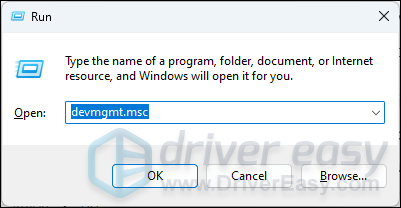
- Kliknij dwukrotnie, aby rozwinąć Karty sieciowe kategorię, a następnie kliknij prawym przyciskiem myszy kartę sieciową Intel i wybierz Odinstaluj urządzenie .
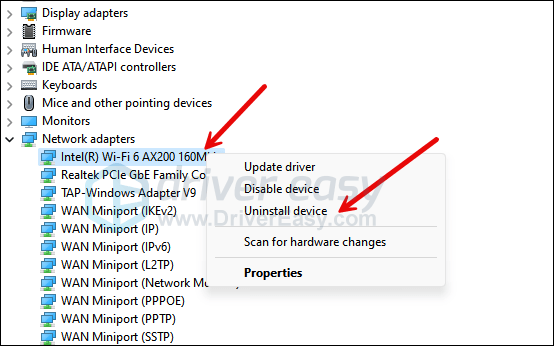
- Zaznacz pole dla Spróbuj usunąć sterownik dla tego urządzenia i kliknij Odinstaluj .
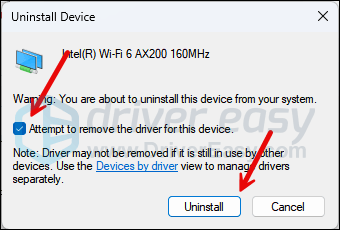
- Powtórz to samo, aby usunąć sterownik innej karty sieciowej Intel, jeśli ją posiadasz.
- Uruchom ponownie komputer później.
- System Windows automatycznie zainstaluje ostatni sterownik zapisany na komputerze po odinstalowaniu najnowszego.
Po usunięciu najnowszego sterownika karty sieciowej spróbuj używać komputera w zwykły sposób i sprawdź, czy niebieski ekran błędu śmierci netwtw10.sys nadal się pojawia. Jeśli tak, proszę przejść dalej.
2.2 Zaktualizuj najnowszy sterownik Intel Wi-Fi
Jeśli stary plik sterownika karty sieciowej Intel nie pomoże naprawić błędu niebieskiego ekranu śmierci netwtw10.sys, możesz zamiast tego wypróbować najnowszy plik sterownika.
Istnieją głównie 2 sposoby aktualizacji sterownika karty sieciowej: ręczna lub automatyczna.
Opcja 1: Zaktualizuj ręcznie sterownik karty Intel
Jeśli jesteś wystarczająco obeznany z technologią, możesz poświęcić trochę czasu na ręczną aktualizację sterownika sieci bezprzewodowej Intel.
W tym celu najpierw odwiedź witrynę pobierania sterowników Intel: https://www.intel.com/content/www/us/en/support/articles/000046918/wireless.html
Upewnij się, że karta sieci bezprzewodowej Intel znajduje się na liście i wybierz najnowszy sterownik do pobrania. Pamiętaj, że powinieneś pobrać tylko najnowszy instalator sterowników zgodny z Twoim systemem operacyjnym. Po pobraniu otwórz instalator i postępuj zgodnie z instrukcjami wyświetlanymi na ekranie, aby zaktualizować.
Opcja 2: Automatycznie zaktualizuj sterownik karty Intel (zalecane)
Jeśli nie masz czasu, cierpliwości lub umiejętności, aby ręcznie zaktualizować sterownik, możesz zrobić to automatycznie Łatwy kierowca . Driver Easy automatycznie rozpozna Twój system i znajdzie dla niego odpowiednie sterowniki. Nie musisz dokładnie wiedzieć, z jakiego systemu korzysta Twój komputer, nie musisz się martwić, że pobierzesz niewłaściwy sterownik i nie musisz się martwić, że popełnisz błąd podczas instalacji. Driver Easy poradzi sobie ze wszystkim.
Możesz automatycznie zaktualizować sterowniki za pomocą albo BEZPŁATNY albo Wersja profesjonalna programu Driver Easy. Ale w wersji Pro wystarczą tylko 2 kroki (a otrzymasz pełne wsparcie i 30-dniową gwarancję zwrotu pieniędzy):
- Pobierać i zainstaluj Driver Easy.
- Uruchom Driver Easy i kliknij Skanuj teraz przycisk. Driver Easy przeskanuje następnie komputer i wykryje wszelkie problemy ze sterownikami.
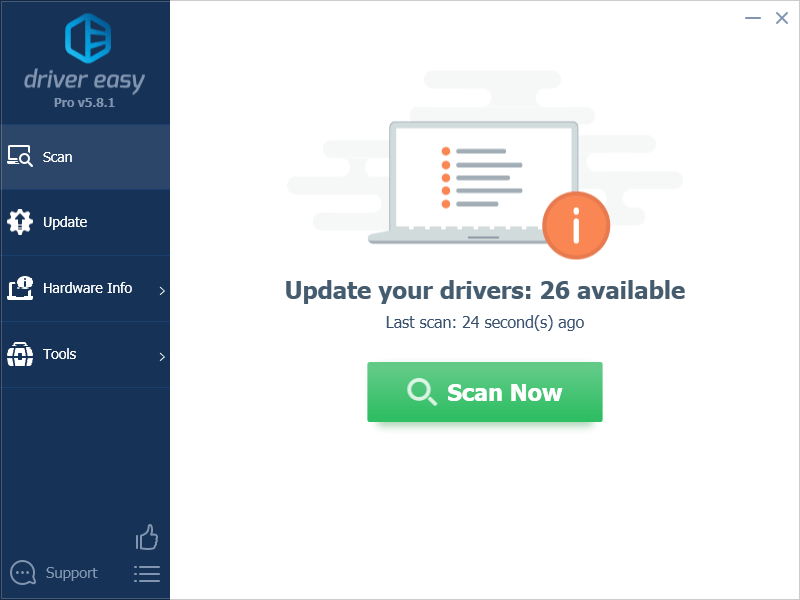
- Kliknij Aktualizuj wszystko aby automatycznie pobrać i zainstalować poprawną wersję Wszystko sterowniki, których brakuje lub są nieaktualne w systemie. (To wymaga Wersja profesjonalna – zostaniesz poproszony o aktualizację po kliknięciu Aktualizuj wszystko.)
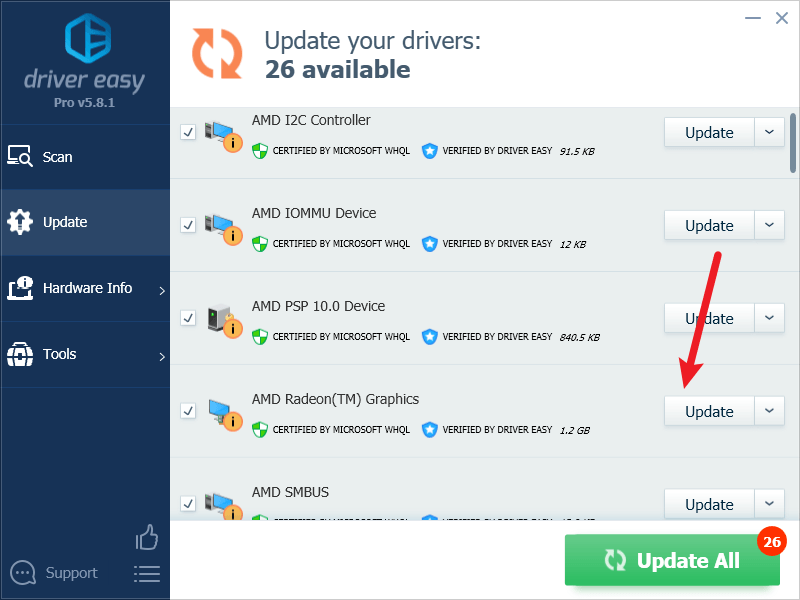
Notatka : Możesz to zrobić za darmo, jeśli chcesz, ale jest to częściowo ręczne. - Uruchom ponownie komputer, aby zmiany zaczęły obowiązywać.
Uruchom ponownie komputer i sprawdź, czy niebieski ekran błędu śmierci netwtw10.sys nadal się pojawia. Jeśli ta poprawka nie zadziała, wypróbuj następną poprawkę poniżej.
2.3 Uruchom SFC i DISM
Uszkodzone pliki systemowe mogą również powodować błąd niebieskiego ekranu śmierci netwtw10.sys, ale na szczęście istnieją dwa wbudowane narzędzia, które mogą pomóc w zidentyfikowaniu i naprawieniu takich uszkodzonych plików systemowych. Cały proces może zająć trochę czasu i możesz potrzebować podstawowej wiedzy na temat wierszy poleceń, więc jeśli wolisz nie ryzykować, wypróbuj narzędzie automatyczne Tutaj .
Aby uruchomić te wbudowane narzędzia:
Skanuj uszkodzone pliki za pomocą Kontrolera plików systemowych
1) Na klawiaturze naciśnij Okna klawisz logo i R w tym samym czasie. Typ cmd i naciśnij Ctrl+Shift+Enter jednocześnie uruchomić Wiersz Poleceń jako administrator.

Kliknij Tak po wyświetleniu monitu o pozwolenie na wprowadzenie zmian w urządzeniu.
2) W oknie wiersza poleceń skopiuj i wklej następujące polecenie i naciśnij Wchodzić .
sfc /scannow
3) Kontroler plików systemowych przeskanuje następnie wszystkie pliki systemowe i naprawi wszystkie wykryte uszkodzone lub brakujące. Może to zająć 3–5 minut.
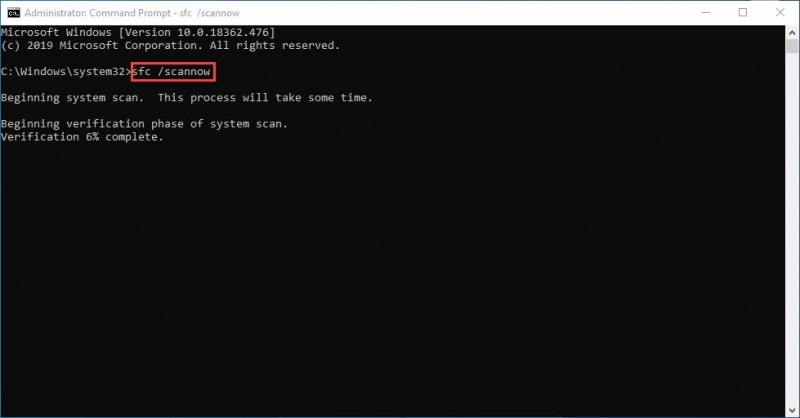
4) Po zakończeniu skanowania uruchom ponownie komputer i sprawdź, czy nadal pojawia się niebieski ekran błędu śmierci netwtw10.sys. Jeśli tak, przejdź do następnego testu:
Uruchom plik dism.exe
1) Na klawiaturze naciśnij Okna klawisz logo i R w tym samym czasie. Typ cmd i naciśnij Ctrl+Shift+Enter aby uruchomić Wiersz Poleceń jako administrator.

Kliknij Tak po wyświetleniu monitu o pozwolenie na wprowadzenie zmian w urządzeniu.
2) W oknie wiersza poleceń skopiuj i wklej następujące polecenia i naciśnij Wchodzić po każdej linijce:
dism.exe /online /cleanup-image /scanhealth
dism.exe /online /cleanup-image /restorehealth
2) Po zakończeniu procesu:
- Jeśli narzędzie DISM wyświetla błędy, zawsze możesz wypróbować tę linię poleceń. Zajmie to do 2 godzin.
dism /online /cleanup-image /startcomponentcleanup
- Jeśli dostaniesz Błąd: 0x800F081F , uruchom ponownie komputer, a następnie ponownie otwórz Wiersz Poleceń jako administrator (krok 1) i zamiast tego uruchom ten wiersz poleceń:
Dism.exe /Online /Cleanup-Image /AnalyzeComponentStore
Po zakończeniu tych testów uruchom ponownie komputer i sprawdź, czy niebieski ekran śmierci netwtw10.sys nadal się pojawia. Jeśli tak, przejdź do następnej poprawki poniżej.
2.4 Napraw uszkodzone lub uszkodzone pliki systemowe
Jeśli masz ciągłe problemy i żadne z poprzednich rozwiązań nie okazało się skuteczne, przyczyną mogą być uszkodzone pliki systemowe. Aby temu zaradzić, kluczowa staje się naprawa plików systemowych. Narzędzie Kontroler plików systemowych (SFC) może pomóc w tym procesie. Wykonując polecenie „sfc /scannow”, możesz zainicjować skanowanie, które identyfikuje problemy i naprawia brakujące lub uszkodzone pliki systemowe. Należy jednak o tym pamiętać narzędzie SFC koncentruje się głównie na skanowaniu głównych plików i może przeoczyć drobne problemy .
W sytuacjach, gdy narzędzie SFC nie działa, zalecane jest mocniejsze i bardziej wyspecjalizowane narzędzie do naprawy systemu Windows. Zabezpiecz to zautomatyzowane narzędzie do naprawy systemu Windows, które specjalizuje się w identyfikowaniu problematycznych plików i wymianie tych, które działają nieprawidłowo. Dzięki kompleksowemu skanowaniu komputera Fortect może zapewnić bardziej kompleksowe i skuteczne rozwiązanie naprawy systemu Windows.
Aby naprawić błąd niebieskiego ekranu śmierci netwtw10.sys w Fortect:
- Pobierać i zainstaluj Fortect.
- Otwórz Fortecę. Uruchomi bezpłatne skanowanie twojego komputera i wyświetli szczegółowy raport o stanie komputera .
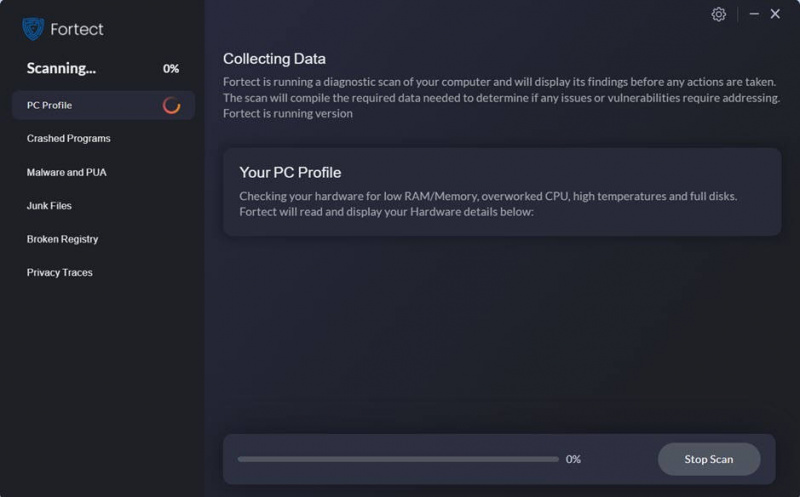
- Po zakończeniu zobaczysz raport pokazujący wszystkie problemy. Aby automatycznie rozwiązać wszystkie problemy, kliknij Rozpocznij naprawę (Musisz kupić pełną wersję. Zawiera ona 60-dniowa gwarancja zwrotu pieniędzy abyś mógł zwrócić pieniądze w dowolnym momencie, jeśli Fortect nie rozwiąże Twojego problemu).
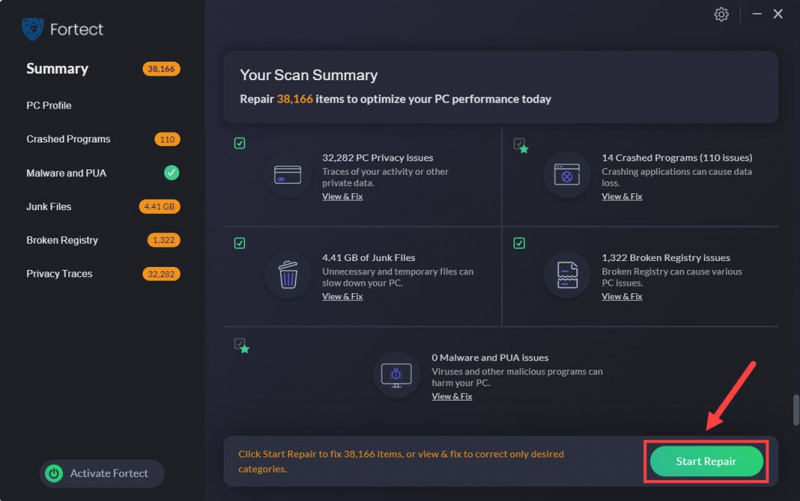
2.5 Spróbuj przywrócić system
Jeśli na tym etapie błąd niebieskiego ekranu śmierci netwtw10.sys nadal nie został naprawiony, może być konieczne rozważenie przywrócenia systemu, co przywróci komputer do ostatniego zdrowego stanu. Jeśli nie wiesz, jak to zrobić, oto post w celach informacyjnych: Napraw swój komputer w systemie Windows 10 automatycznie
Jeśli w systemie nie ma zapisanego punktu przywracania przed wyświetleniem niebieskiego ekranu błędu śmierci netwtw10.sys, może być konieczne rozważenie odświeżenia komputera lub zresetowania. Aby to zrobić, oto post ze szczegółowymi instrukcjami: Łatwe odświeżanie i resetowanie systemu Windows 10
Jeśli niebieski ekran błędu śmierci netwtw10.sys nadal występuje nawet po zresetowaniu systemu, problem powinien dotyczyć samej karty sieciowej Intel. W takim przypadku zalecamy zakup zewnętrznej karty sieci bezprzewodowej jako zamiennika.To wszystko w poście dotyczącym naprawienia błędu niebieskiego ekranu śmierci netwtw10.sys. Jeśli masz jakieś inne sugestie, prosimy o podzielenie się nimi.


![[ROZWIĄZANE] Lag Spikes w COD: Black Ops Cold War](https://letmeknow.ch/img/network-issues/22/lag-spikes-cod.jpg)



